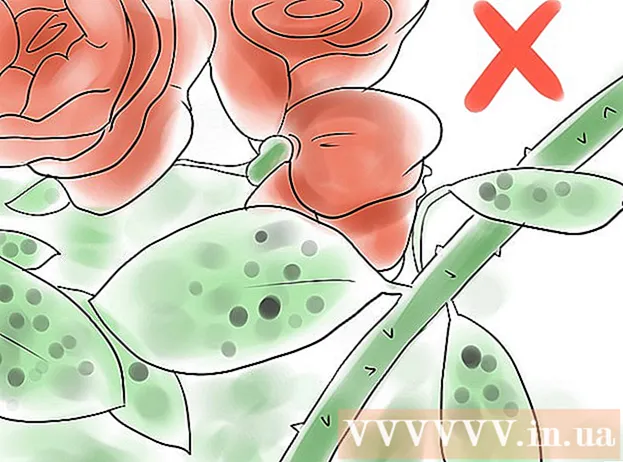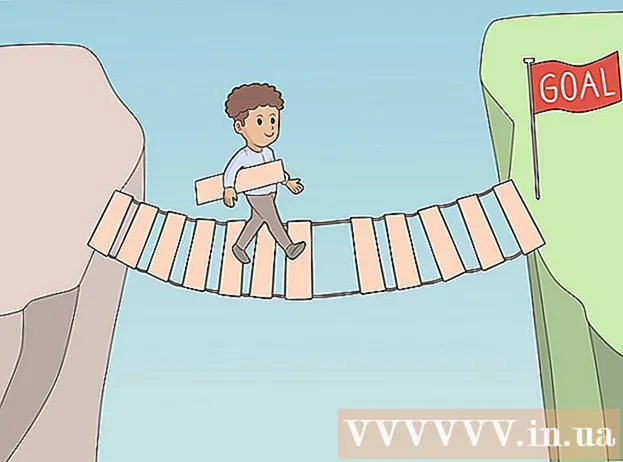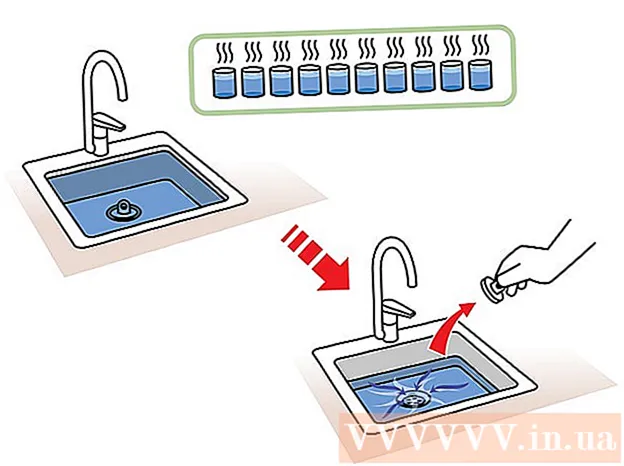作者:
Roger Morrison
创建日期:
6 九月 2021
更新日期:
1 七月 2024

内容
- 踩
- 方法4之1:使用Ubuntu界面
- 方法2之4:输入Terminal命令(大多数Linux发行版)
- 方法4之3:运行终端命令(Unix,“类Unix”和一些Linux发行版)
- 方法4之4:适用于Ubuntu / Unix / Linux的另一个Terminal命令
- 尖端
无论您运行的是哪个版本的Linux或Unix,都有一些方法可以使用简单的图形界面并通过深入研究网络详细信息来查找内部IP地址。
踩
方法4之1:使用Ubuntu界面
 右键单击通知中心中的网络图标。 在大多数发行版中,图标由指向日期和时间戳的上下两个垂直箭头组成。
右键单击通知中心中的网络图标。 在大多数发行版中,图标由指向日期和时间戳的上下两个垂直箭头组成。 - 如果未显示您的网络图标,则可以通过右键单击通知中心,选择“添加到面板”,然后选择“网络管理器”,将其重新添加。
- 如果您的网络图标仍未显示,请导航至“系统”>“管理”>“网络工具”,然后从下拉菜单中选择您的网络设备(通常为“以太网接口eth0”)。显示的10位数字是您的IP地址。
 单击连接信息。 这将打开一个窗口,其中包含有关网络连接的信息,包括IP地址。
单击连接信息。 这将打开一个窗口,其中包含有关网络连接的信息,包括IP地址。
方法2之4:输入Terminal命令(大多数Linux发行版)
 打开终端。 您可以在应用程序列表中找到它,也可以通过搜索“终端”来找到它。
打开终端。 您可以在应用程序列表中找到它,也可以通过搜索“终端”来找到它。  输入以下命令: ip地址显示。这应该在每个连接的以太网设备上提供数据。
输入以下命令: ip地址显示。这应该在每个连接的以太网设备上提供数据。  每个设备的IP地址显示在“ inet”之后。
每个设备的IP地址显示在“ inet”之后。- 如果不确定所要查找的设备,则可能是“ eth0”,这是列出的第一个以太网适配器。要仅查看eth0的数据,请输入“ ip addr show eth0”。
方法4之3:运行终端命令(Unix,“类Unix”和一些Linux发行版)
 打开一个终端。 您可以在应用程序列表中找到它,也可以通过搜索“终端”来找到它。
打开一个终端。 您可以在应用程序列表中找到它,也可以通过搜索“终端”来找到它。  输入以下命令 / sbin / ifconfig. 这显示了大量网络数据。
输入以下命令 / sbin / ifconfig. 这显示了大量网络数据。 - 如果您收到有关管理员权限不足的错误,请输入 须藤/ sbin / ifconfig 在。
- 如果您使用的是Solaris或任何其他Unix版本,则可能需要 / sbin / ifconfig -a 显示多个设备的数据。
- 如果收到消息,提示您的ifconfig已被拒绝,请参见上面的说明以获取 输入终端命令(大多数Linux发行版).
 找到每个设备的IP地址,如“ inet adr”之后所示。
找到每个设备的IP地址,如“ inet adr”之后所示。- 如果有太多信息找不到您的IP地址,请键入 / sbin / ifconfig |较少的 限制数据数量或类型 / sbin / ifconfig | grep“ inet addr:” 仅显示IP地址。
- 如果不确定要查找的设备,则可能是“ eth0”,这是第一个识别出的以太网适配器。要仅查看eth0的数据,请输入 / sbin / ifconfig eth0.
方法4之4:适用于Ubuntu / Unix / Linux的另一个Terminal命令
 打开一个终端。
打开一个终端。 输入以下命令: 主机名-I(大写i)
输入以下命令: 主机名-I(大写i) - 如果一个接口处于活动状态,那么您将获得一个IP地址,而没有其他信息。
- %主机名-I
- 192.168.1.20
- 如果一个接口处于活动状态,那么您将获得一个IP地址,而没有其他信息。
尖端
- 如果您正在寻找外部IP地址,请访问诸如http://www.whatismyip.org之类的网站,或访问google“我的IP是什么?”以获取多个类似的网站。